winpe隐藏分区怎么查看,winpe查看隐藏分区的方法
时间:2016-04-27 来源:互联网 浏览量:738
一些电脑出厂的时候都会设置又隐藏分区,那么winpe隐藏分区怎么查看?一些用户因为不会查看winpe的隐藏分区,导致很多文件都适用不了,下面就跟大家分享winpe查看隐藏分区的方法。
winpe查看隐藏分区的方法:
1、将制作好的u深度u盘启动盘插入电脑接口,开机按快捷键进入主菜单界面,选择“【03】运行U深度Win2003PE增强版(老机器)”,如下图所示:

2、进入pe系统后,直接点击电脑桌面左下角“开始—程序—系统微调—显示隐藏分区”,如下图所示:
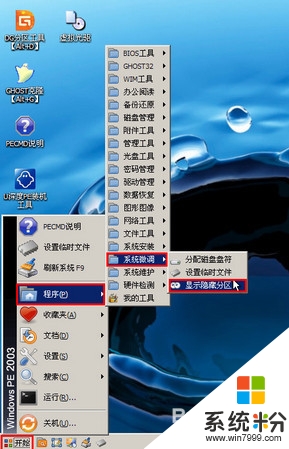
3、直接点击我的电脑,即可进行查看隐藏分区,如下图所示:
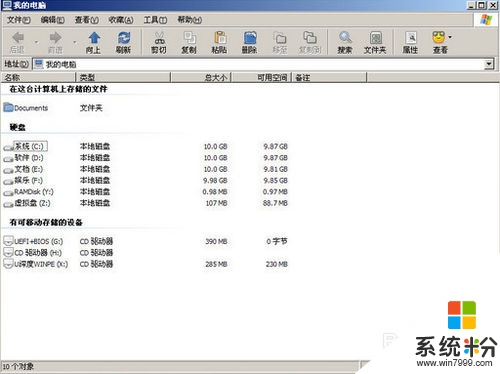
我要分享:
相关教程
- ·怎样在u启动winpe下显示隐藏分区 在u启动winpe下显示隐藏分区的方法
- ·如何查看硬盘的隐藏分区 查看硬盘的隐藏分区的方法
- ·diskgenius如何隐藏分区与显示被隐藏的分区 diskgenius隐藏分区与显示被隐藏的分区的方法
- ·怎么隐藏硬盘分区和恢复隐藏硬盘分区显示 隐藏硬盘分区和恢复隐藏硬盘分区显示的方法
- ·如何将隐藏的硬盘分区显示出来 取消分区隐藏 将隐藏的硬盘分区显示出来 取消分区隐藏的方法
- ·系统保留分区怎么隐藏|隐藏分区方法
- ·戴尔笔记本怎么设置启动项 Dell电脑如何在Bios中设置启动项
- ·xls日期格式修改 Excel表格中日期格式修改教程
- ·苹果13电源键怎么设置关机 苹果13电源键关机步骤
- ·word表格内自动换行 Word文档表格单元格自动换行设置方法
电脑软件热门教程
- 1 百度输入法文件夹如何重命名(改名字)? 百度输入法文件夹重命名(改名字)的方法有哪些?
- 2 电脑连接另一台电脑使用打印机 如何在局域网中连接另一台电脑上的打印机
- 3 长期接触电脑如何留住健康小妙招
- 4怎样在任务栏同时查看各硬件温度 在任务栏同时查看各硬件温度的方法有哪些
- 5解答硬盘录像机常见故障该怎么解决 解答硬盘录像机常见故障解决的方法有哪些
- 6360wifi如何限定手机上网网速 360wifi限定手机上网网速的方法有哪些
- 7努比亚X6如何连接电脑? 努比亚X6连接电脑的方法
- 8桌面显示windows不是正版如何解决 解决电脑显示此Windows副本不是正版的方法
- 9如何改变excel日期格式 改变excel日期格式的方法
- 10如何解决电脑主机如不通电 电脑主机如不通电的解决措施
